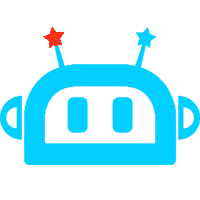資訊內容
我愛Scratch教程3:制作音樂
選一種樂器,添加聲音,然后按下按鍵就可以播放音樂。
- 選擇節奏拍點
點擊? ?圖示可以在樣本庫中挑選角色:
?圖示可以在樣本庫中挑選角色:
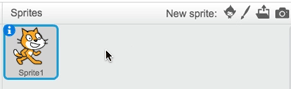
從樣本庫中的「音樂」主題中選擇一個用來打節拍的樂器,像是鼓。
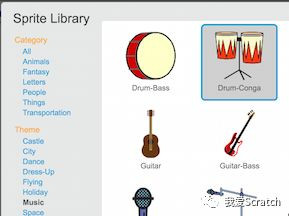
在 Scratch 中,所有能移動的物件都被稱為 sprites (角色)。
提示:如果你不想要使用小喵咪當主角,你可以使用「剪刀」工具來刪除他。
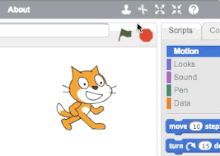
先點擊「剪刀」圖示,再點一下小喵咪。
-?下一步,播放節奏拍點
編寫一個腳本演奏鼓聲:

按下空格鍵試一下。
點擊「聲音」標簽頁可以試聽聲音。
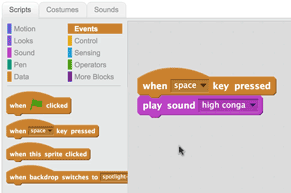
-?下一步,製作一段節奏
添加更多的聲音來組合成一段節奏。 使用?等待 _ 秒?積木作為每個聲音之間的停頓點。

添加更多聲音時,可以調整播放時間,設計自己的節奏。
你的腳本如下圖所示:
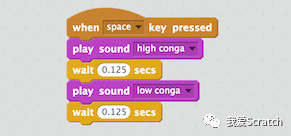
按下空格鍵試一下。
-?下一步,讓它重複執行
使用?重復無限次?積木讓它可以循環播放。
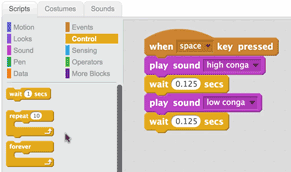
你的腳本如下圖所示:
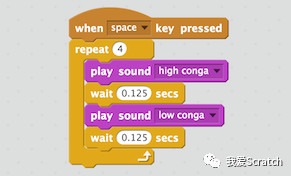
-?下一步,讓鼓動起來
你可以讓樂器有動畫效果,就是加上?造型換成下一個?積木。
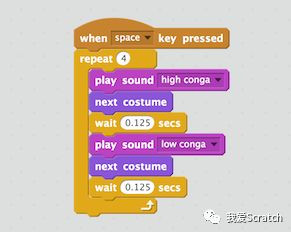
點擊?造型?標簽頁可以查看角色的所有造型。
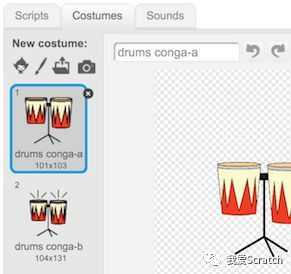
-?下一步,彈奏樂器
點擊? ?圖示可以在樣本庫中挑選角色:
?圖示可以在樣本庫中挑選角色:

在樣本庫中的「音樂」類中選一個樂器當角色,像是 Saxophone 或是 Trumpet。
編寫一段腳本,當按下某個按鍵時播放聲音:
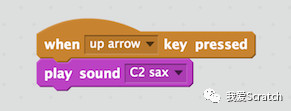
選擇「向上」按鍵或是其他的按鍵:
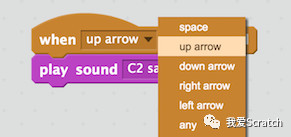
-?下一步,製作一段旋律
添加更多的聲音,制作一段旋律。
使用?等待 _ 秒?積木作為每個聲音之間的停頓點。

添加更多聲音時,可以調整播放時間,設計自己的旋律。
-?下一步,添加和音
同時播放多個聲音,形成和弦,見下圖:
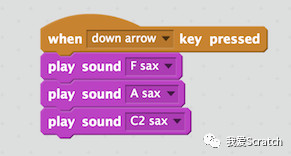
從下拉清單中選擇使用「向上」鍵或其他按鍵。
你還可以添加其他的和音,如下:
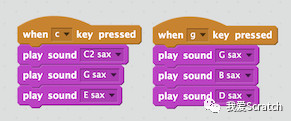
-?下一步,隨機播放音階
單擊? 此圖標可以選擇其他樂器精靈,如鋼琴或吉他。
此圖標可以選擇其他樂器精靈,如鋼琴或吉他。

編制如下腳本:

若要讓角色每次變換顏色,可以加上?效果 {顏色} 改變 _?積木到腳本中,像這樣:

提示:點擊?聲音標簽頁看看你的角色有幾個聲音。接著在?在 _ 到 _ 間隨機選一個數?積木里輸入這個數字。
-?下一步,添加人聲
添加一個你想使用的角色!

點擊?聲音?標簽頁,再點擊? :
:

點擊聲音庫中的「人聲」類別,選擇 beatbox 。
制作一段旋律,例如:

或是,添加一個播放隨機聲音的腳本:

-?下一步,錄制聲音
如果你有麥克風,可以用它錄制自己的聲音。
點擊圖示? ?可以在樣本庫中挑選一個新的角色
?可以在樣本庫中挑選一個新的角色

點擊麥克風圖表 ?可以開始錄制一些自己的簡短聲音,像是「咪咪」、「啪啪」、「嗞嗞」。
?可以開始錄制一些自己的簡短聲音,像是「咪咪」、「啪啪」、「嗞嗞」。

修剪聲音讓它變成短音節,你可以在音軌上拖曳鼠標選取要刪除的部分,然后按「delete」鍵。
再次點擊? ?圖標錄制另一段聲音。
?圖標錄制另一段聲音。
除了人聲,你也可以用手邊的物品錄制聲音,例如拍桌子、擲硬幣等。
-?下一步,持續播放
添加更多角色
你可以添加更多的樂器、歌手、舞者…或是其他的角色。

添加舞臺背景
點選圖示? ?來開啓背景范例庫:
?來開啓背景范例庫:

演奏音階
要製作出一段音樂的另一個方式,是使用演奏音階?積木。
試試下面的腳本:

你可以改成你自己想使用的樂器、想播放的音階,當然播放的時機也可以自己調整。
添加音樂循環
添加一個角色,像是「speaker」:


從聲音庫中的「循環音樂」類別中選擇一種鼓聲:

要循環播放聲音,可以添加以下腳本:

你有「MAKEY MAKEY」設備嗎?
你可以把項目與「 Makey Makey」連接起來。通過它可以用硬幣、粘土、紙板等來創造一個樂器! 若要進一步了解,請瀏覽?Makey Makey and Scratch。

-?下一步,分享你的項目
恭喜!你已經編程了一個專屬于你的音樂!
為你的項目輸入標題。

保存您的項目
你需要注冊 Scratch 并登錄,才可以在線保存你的項目。
或者,你可以把項目儲存到你的電腦中,點選「文件」選單,再選擇「保存」。
分享你的項目
當你準備好要與他人分享你的項目時,可點擊畫面上方的「分享」按鈕。

若要增加備注與謝誌,需先點擊:

聲明:本文章由網友投稿作為教育分享用途,如有侵權原作者可通過郵件及時和我們聯系刪除